
ਪੈਟਰਨ ਇਕ ਪੈਟਰਨ ਹੈ ਜਿਸ ਵਿਚ ਕਈ ਇਕੋ ਜਿਹੇ, ਗੁਣਾ ਦੀਆਂ ਤਸਵੀਰਾਂ ਸ਼ਾਮਲ ਹਨ. ਚਿੱਤਰ ਵੱਖੋ ਵੱਖਰੇ ਕੋਣਾਂ ਤੇ ਫਿ used ਲਾਂ ਵੱਖੋ ਵੱਖਰੇ ਰੰਗਾਂ ਦੇ ਹੋ ਸਕਦੇ ਹਨ, ਪਰ ਉਨ੍ਹਾਂ ਦੇ structure ਾਂਚੇ ਵਿੱਚ ਫਸ ਜਾਂਦੇ ਹਨ, ਕੁਝ ਵੱਖਰੇ ਕੋਣ ਦੇ ਹੇਠਾਂ ਆਕਾਰ, ਰੰਗ, ਰੰਗ, ਰੰਗ, ਰੰਗ, ਰੰਗ, ਰੰਗ, ਰੰਗ, ਰੰਗ, ਰੰਗ, ਰੰਗ, ਰੰਗ, ਰੰਗ, ਰੰਗ, ਰੰਗ, ਰੰਗ, ਰੰਗ, ਰੰਗ, ਰੰਗ, ਰੰਗ ਨੂੰ ਬਦਲਦੇ ਹਨ ਅਤੇ ਥੋੜਾ ਜਿਹਾ ਤੈਨਾ ਬਦਲ ਸਕਦੇ ਹਨ. ਅਡੋਬ ਇਲੈਸਟਰੇਟਰ ਟੂਲਸ ਨੂੰ ਕੁਝ ਮਿੰਟਾਂ ਲਈ ਵੀ ਭੋਲੇ ਕਰਨ ਦੀ ਆਗਿਆ ਦਿੰਦੇ ਹਨ.
ਤੁਹਾਨੂੰ ਕੀ ਕੰਮ ਕਰਨ ਦੀ ਜ਼ਰੂਰਤ ਹੈ
ਸਭ ਤੋਂ ਪਹਿਲਾਂ, ਤੁਹਾਨੂੰ PNG ਫਾਰਮੈਟ ਵਿੱਚ ਇੱਕ ਚਿੱਤਰ ਦੀ ਜ਼ਰੂਰਤ ਹੋਏਗੀ ਜਾਂ ਘੱਟੋ ਘੱਟ ਇੱਕ ਮੋਨੋਫੋਨੋਇਡ ਬੈਕਗ੍ਰਾਉਂਡ ਦੇ ਨਾਲ ਤਾਂ ਕਿ ਇਸਨੂੰ ਓਵਰਲੇਅ ਪੈਰਾਮੀਟਰ ਨੂੰ ਬਦਲ ਕੇ ਅਸਾਨੀ ਨਾਲ ਹਟਾਇਆ ਜਾ ਸਕੇ. ਇਹ ਸਭ ਤੋਂ ਵਧੀਆ ਹੈ ਜੇ ਤੁਹਾਡੇ ਕੋਲ ਇਕ ਉਦਾਹਰਣ ਵਾਲੇ ਫਾਰਮੈਟਾਂ ਵਿਚੋਂ ਇਕ ਵਿਚ ਕੁਝ ਵੈਕਟਰ ਡਰਾਇੰਗ - ਏਆਈ, ਈ ਪੀ ਐਸ. ਜੇ ਤੁਹਾਡੇ ਕੋਲ ਪੀ ਐਨ ਜੀ ਦੀ ਤਸਵੀਰ ਹੈ, ਤਾਂ ਇਸ ਨੂੰ ਵੈਕਟਰ ਵਿਚ ਅਨੁਵਾਦ ਕਰਨਾ ਪਏਗਾ ਤਾਂ ਜੋ ਤੁਸੀਂ ਰੰਗ ਬਦਲ ਸਕੋ (ਰਾਸਟਰ ਰੂਪ ਵਿਚ ਹੀ).ਤੁਸੀਂ ਜਿਓਮੈਟ੍ਰਿਕ ਆਕਾਰ ਦੀ ਵਰਤੋਂ ਕਰਕੇ ਪੈਟਰਨ ਬਣਾ ਸਕਦੇ ਹੋ. ਇਸ ਨੂੰ ਇੱਕ suitable ੁਕਵੇਂ ਚਿੱਤਰ ਦੀ ਭਾਲ ਦੀ ਜ਼ਰੂਰਤ ਨਹੀਂ ਹੋਵੇਗੀ ਅਤੇ ਇਸ ਨੂੰ ਪ੍ਰੋਸੈਸਿੰਗ. ਇਸ ਵਿਧੀ ਦਾ ਇਕੋ ਇਕ ਘਟਾਓ ਇਹ ਹੈ ਕਿ ਨਤੀਜਾ ਕਾਫ਼ੀ ਮੁ prime ਲਾਦ ਹੋ ਸਕਦਾ ਹੈ, ਖ਼ਾਸਕਰ ਜੇ ਤੁਸੀਂ ਪਹਿਲੀ ਵਾਰ ਇਸ ਤਰ੍ਹਾਂ ਦੇ ਸਮਾਨ ਅਤੇ ਪ੍ਰਦਰਸ਼ਨੀ ਵਾਲੇ ਇੰਟਰਫੇਸ ਵਿਚ ਰੁੱਝੇ ਨਹੀਂ ਹੋਏ.
1 ੰਗ 1: ਜਿਓਮੈਟ੍ਰਿਕ ਸ਼ਕਲ ਦਾ ਇੱਕ ਸਧਾਰਣ ਪੈਟਰਨ
ਇਸ ਸਥਿਤੀ ਵਿੱਚ, ਤੁਹਾਨੂੰ ਕਿਸੇ ਵੀ ਚਿੱਤਰ ਨੂੰ ਲੱਭਣ ਦੀ ਜ਼ਰੂਰਤ ਨਹੀਂ ਹੈ. ਪੈਟਰਨ ਪ੍ਰੋਗਰਾਮ ਟੂਲਜ਼ ਦੀ ਵਰਤੋਂ ਕਰਕੇ ਬਣਾਇਆ ਜਾਵੇਗਾ. ਇਸ ਤਰ੍ਹਾਂ ਕਦਮ-ਦਰ-ਕਦਮ ਹਦਾਇਤ ਵਰਗੀ ਦਿਖਾਈ ਦਿੰਦੀ ਹੈ (ਇਸ ਸਥਿਤੀ ਵਿੱਚ, ਇੱਕ ਵਰਗ ਦੇ ਪੈਟਰਨ ਦੀ ਸਿਰਜਣਾ ਮੰਨਿਆ ਜਾਂਦਾ ਹੈ):
- ਚਿੱਤਰਕਾਰ ਖੋਲ੍ਹੋ ਅਤੇ ਚੋਟੀ ਦੇ ਮੀਨੂ ਵਿੱਚ, "ਫਾਈਲ" ਦੀ ਚੋਣ ਕਰੋ, ਜਿੱਥੇ ਤੁਹਾਨੂੰ ਨਵਾਂ ਦਸਤਾਵੇਜ਼ ਬਣਾਉਣ ਲਈ "ਨਵਾਂ ..." ਤੇ ਕਲਿਕ ਕਰਨ ਦੀ ਜ਼ਰੂਰਤ ਹੁੰਦੀ ਹੈ. ਹਾਲਾਂਕਿ, ਇਸ ਸਥਿਤੀ ਵਿੱਚ ਇਸ ਸਥਿਤੀ ਵਿੱਚ Ctrl + N ਦੀ ਵਰਤੋਂ ਕਰਨਾ ਬਹੁਤ ਅਸਾਨ ਹੈ.
- ਪ੍ਰੋਗਰਾਮ ਨਵੀਂ ਡੌਕੂਮੈਂਟ ਸੈਟਿੰਗਜ਼ ਵਿੰਡੋ ਨੂੰ ਖੋਲ੍ਹ ਦੇਵੇਗਾ. ਉਹ ਅਕਾਰ ਸੈੱਟ ਕਰੋ ਜਿਸ ਨੂੰ ਤੁਸੀਂ ਫਿੱਟ ਮੰਨਦੇ ਹੋ. ਅਕਾਰ ਨੂੰ ਕਈ ਮਾਪ ਦੇ ਸਿਸਟਮ ਵਿੱਚ ਸੈੱਟ ਕੀਤਾ ਜਾ ਸਕਦਾ ਹੈ - ਮਿਲੀਮੀਟਰ, ਪਿਕਸਲ, ਇੰਚ, ਆਦਿ. ਰੰਗ ਪੈਲਅਟ ਚੁਣੋ ਕਿ ਕੀ ਤੁਹਾਡੀ ਤਸਵੀਰ ਨੂੰ ਕਿਤੇ (rgb - ਪ੍ਰਿੰਟ ਕਰਨ ਲਈ, cmyk - ਪ੍ਰਿੰਟ ਕਰਨ ਲਈ). ਜੇ ਨਹੀਂ, ਤਾਂ "ਰਾਸਟਰ ਪ੍ਰਭਾਵਾਂ" ਪੁਆਇੰਟ "ਸਕ੍ਰੀਨ (72 ਪੀਪੀਆਈ) ਵਿਚ". ਜੇ ਤੁਸੀਂ ਕਿਤੇ ਵੀ ਇੱਕ ਪੈਟਰਨ ਪ੍ਰਿੰਟ ਕਰਨ ਜਾ ਰਹੇ ਹੋ, ਤਾਂ ਜਾਂ ਤਾਂ ਜਾਂ ਤਾਂ "ਮਾਧਿਅਮ (150 ਪੀਪੀਆਈ)" ਜਾਂ "ਉੱਚ (300 ਪੀਪੀਆਈ)" ਪਾਓ. ਪੀਪੀਆਈ ਮੁੱਲ, ਜਿੰਨਾ ਵੱਡਾ ਪ੍ਰਿੰਟ ਹੁੰਦਾ ਹੈ, ਪਰ ਕੰਮ ਕਰਨ ਵੇਲੇ ਕੰਪਿ computer ਟਰ ਦੇ ਸਰੋਤ ਵੀ ਵਧੇਰੇ ਮਹਿੰਗੇ ਹੋਣਗੇ.
- ਡਿਫੌਲਟ ਵਰਕਸਪੇਸ ਚਿੱਟਾ ਹੋਵੇਗਾ. ਜੇ ਤੁਸੀਂ ਇਸ ਤਰ੍ਹਾਂ ਦੇ ਪਿਛੋਕੜ ਦੇ ਰੰਗ ਦੇ ਅਨੁਕੂਲ ਨਹੀਂ ਹੋ, ਤਾਂ ਇਸ ਨੂੰ ਬਦਲਿਆ ਜਾ ਸਕਦਾ ਹੈ, ਵਰਕਸਪੇਸ ਦੇ ਸਿਖਰ 'ਤੇ ਲੋੰਭਣਾ ਲੋੜੀਂਦਾ ਰੰਗ ਦਾ ਵਰਗ.
- ਓਵਰਲੇਅ ਤੋਂ ਬਾਅਦ, ਇਸ ਵਰਗ ਨੂੰ ਤੁਹਾਨੂੰ ਲੇਅਰ ਪੈਨਲ ਵਿੱਚ ਸੰਪਾਦਨ ਤੋਂ ਵੱਖ ਕਰਨ ਦੀ ਜ਼ਰੂਰਤ ਹੈ. ਅਜਿਹਾ ਕਰਨ ਲਈ, ਸੱਜੇ ਪਾਸੇ ਵਿੱਚ ਲੇਅਰਾਂ ਟੈਬ ਖੋਲ੍ਹੋ (ਦੋ ਵਰਗਾਂ ਨੂੰ ਇੱਕ ਦੂਜੇ ਦੇ ਉੱਪਰ ਤੋਂ ਵੱਧ ਵੇਖਦਾ ਹੈ). ਇਸ ਪੈਨਲ ਵਿੱਚ, ਇੱਕ ਨਵਾਂ ਬਣਾਇਆ ਗਿਆ ਵਰਗ ਲੱਭੋ ਅਤੇ ਅੱਖਾਂ ਦੇ ਆਈਕਾਨ ਦੇ ਸੱਜੇ ਪਾਸੇ ਖਾਲੀ ਥਾਂ 'ਤੇ ਕਲਿੱਕ ਕਰੋ. ਇੱਕ ਲਾਕ ਆਈਕਨ ਹੋਣਾ ਚਾਹੀਦਾ ਹੈ.
- ਹੁਣ ਤੁਸੀਂ ਜਿਓਮੈਟ੍ਰਿਕ ਪੈਟਰਨ ਦੀ ਸਿਰਜਣਾ ਵੱਲ ਜਾ ਸਕਦੇ ਹੋ. ਨਾਲ ਸ਼ੁਰੂ ਕਰਨ ਲਈ, ਬਿਨਾਂ ਕਿਸੇ ਵਰਗ ਨੂੰ ਖਿੱਚੋ. ਅਜਿਹਾ ਕਰਨ ਲਈ, "ਟੂਲਬਾਰ" ਵਿੱਚ "ਵਰਗ" ਚੁਣੋ. ਚੋਟੀ ਦੇ ਪੈਨਲ ਵਿੱਚ, ਭਰੋ, ਰੰਗ ਅਤੇ ਸਟਰੋਕ ਮੋਟੀਤਾ ਨੂੰ ਅਨੁਕੂਲ ਕਰੋ. ਕਿਉਂਕਿ ਵਰਗ ਬਿਨਾਂ ਭਰਨ ਦੇ ਕੀਤਾ ਜਾਂਦਾ ਹੈ, ਫਿਰ ਪਹਿਲੇ ਬਿੰਦੂ ਤੇ, ਇੱਕ ਚਿੱਟਾ ਵਰਗ ਚੁਣੋ. ਸਾਡੀ ਉਦਾਹਰਣ ਵਿਚਲੇ ਸਟ੍ਰੋਕ ਦਾ ਰੰਗ ਹਰੀ ਅਤੇ 50 ਪਿਕਸਲ ਦੀ ਮੋਟਾਈ ਹੋਵੇਗੀ.
- ਇੱਕ ਵਰਗ ਬਣਾਉ. ਇਸ ਸਥਿਤੀ ਵਿੱਚ, ਸਾਨੂੰ ਪੂਰੀ ਤਰ੍ਹਾਂ ਅਨੁਪਾਤਕ ਚਿੱਤਰਾਂ ਦੀ ਜ਼ਰੂਰਤ ਹੈ, ਇਸ ਲਈ ਜਦੋਂ ਖਿੱਚਣਾ Alt + ਸ਼ਿਫਟ ਨਾਲ ਸਖਤ ਕੀਤਾ ਜਾਂਦਾ ਹੈ.
- ਨਤੀਜੇ ਵਜੋਂ ਕੰਮ ਕਰਨ ਲਈ ਚਿੱਤਰ ਨੂੰ ਕੰਮ ਕਰਨਾ ਵਧੇਰੇ ਸੁਵਿਧਾਜਨਕ ਚਿੱਤਰ, ਇਸ ਨੂੰ ਪੂਰੀ ਤਰ੍ਹਾਂ ਭੰਡਾਰਿਤ ਸ਼ਖਸੀਅਤ ਵਿਚ ਬਦਲ ਦਿਓ (ਹਾਲਾਂਕਿ ਇਹ ਚਾਰ ਬੰਦ ਲਾਈਨਾਂ ਹਨ). ਅਜਿਹਾ ਕਰਨ ਲਈ, "ਆਬਜੈਕਟ" ਤੇ ਜਾਓ, ਜੋ ਚੋਟੀ ਦੇ ਮੀਨੂੰ ਵਿੱਚ ਸਥਿਤ ਹੈ. ਡਰਾਪਿੰਗ ਸਬਮੇਨੂ ਤੋਂ, "ਖਰਚਿਆਂ ਤੇ ਕਲਿਕ ਕਰੋ ...". ਵਿੰਡੋ ਦੇ ਭੁੱਕਣ ਤੋਂ ਬਾਅਦ, ਜਿੱਥੇ ਤੁਹਾਨੂੰ "ਓਕੇ" ਤੇ ਕਲਿਕ ਕਰਨ ਦੀ ਜ਼ਰੂਰਤ ਹੁੰਦੀ ਹੈ. ਹੁਣ ਤੁਹਾਨੂੰ ਪੂਰਾ ਸ਼ਖਸੀਅਤ ਮਿਲੀ.
- ਇਸ ਲਈ ਇਹ ਪੈਟਰਨ ਬਹੁਤ ਜ਼ਿਆਦਾ ਨਹੀਂ ਲੱਗਦਾ, ਇਕ ਹੋਰ ਵਰਗ ਜਾਂ ਕਿਸੇ ਹੋਰ ਜਿਓਮੈਟ੍ਰਿਕ ਸ਼ਕਲ ਦੇ ਅੰਦਰ ਖਿੱਚੋ. ਇਸ ਸਥਿਤੀ ਵਿੱਚ, ਸਟ੍ਰੋਕ ਦੀ ਵਰਤੋਂ ਨਹੀਂ ਕੀਤੀ ਜਾਏਗੀ, ਇਸ ਦੀ ਬਜਾਏ ਇੱਕ ਭਰਿਆ ਜਾਏਗਾ (ਇੱਕ ਵੱਡੇ ਵਰਗ ਦੇ ਰੂਪ ਵਿੱਚ ਇੱਕੋ ਜਿਹੇ ਰੂਪ ਵਿੱਚ). ਨਵੀਂ ਸ਼ਕਲ ਵੀ ਅਨੁਪਾਤ ਵੀ ਹੋਣੀ ਚਾਹੀਦੀ ਹੈ, ਇਸ ਲਈ ਜਦੋਂ ਡਰਾਇੰਗ ਸ਼ਿਫਟ ਕੁੰਜੀ ਨੂੰ ਕਲਮ ਕਰਨਾ ਨਾ ਭੁੱਲੋ.
- ਵੱਡੇ ਵਰਗ ਦੇ ਕੇਂਦਰ ਵਿੱਚ ਇੱਕ ਛੋਟਾ ਜਿਹਾ ਚਿੱਤਰ ਰੱਖੋ.
- ਦੋਨੋ ਇਕਾਈ ਨੂੰ ਉਜਾਗਰ ਕਰੋ. ਅਜਿਹਾ ਕਰਨ ਲਈ, ਇੱਕ ਕਾਲੇ ਕਰਸਰ ਦੇ ਨਾਲ "ਟੂਲਬਾਰ" ਆਈਕਾਨ ਵਿੱਚ ਲੱਭੋ ਅਤੇ ਸ਼ਿਫਟ ਸਵਿੱਚਡ ਕੁੰਜੀ ਦੇ ਨਾਲ ਹਰੇਕ ਸ਼ਕਲ ਤੇ ਕਲਿਕ ਕਰੋ.
- ਹੁਣ ਉਨ੍ਹਾਂ ਨੂੰ ਸਾਰੇ ਵਰਕਸਪੇਸ ਨੂੰ ਘਟਾਓ ਦੇਣ ਲਈ ਗੁਣਾ ਕਰਨ ਦੀ ਜ਼ਰੂਰਤ ਹੈ. ਅਜਿਹਾ ਕਰਨ ਲਈ, ਸ਼ੁਰੂਆਤ ਵਿੱਚ Ctrl + C ਕੁੰਜੀ ਸੰਜੋਗਾਂ, ਅਤੇ ਫਿਰ Ctrl + F ਦੀ ਵਰਤੋਂ ਕਰੋ. ਪ੍ਰੋਗਰਾਮ ਸੁਤੰਤਰ ਤੌਰ 'ਤੇ ਨਕਲ ਅੰਕੜਿਆਂ ਨੂੰ ਨਿਰਧਾਰਤ ਕਰੇਗਾ. ਉਨ੍ਹਾਂ ਨੂੰ ਵਰਕਸਪੇਸ ਦੇ ਖਾਲੀ ਹਿੱਸੇ ਨੂੰ ਭਰਨ ਲਈ ਮੂਵ ਕਰੋ.
- ਜਦੋਂ ਸਾਰਾ ਖੇਤਰ ਅੰਕੜਿਆਂ ਨਾਲ ਭਰਿਆ ਜਾਂਦਾ ਹੈ, ਤਾਂ ਕਈ ਕਿਸਮਾਂ ਲਈ, ਤੁਸੀਂ ਉਨ੍ਹਾਂ ਵਿਚੋਂ ਕੁਝ ਨਾਲ ਭਰਨ ਦਾ ਇਕ ਹੋਰ ਰੰਗ ਨਿਰਧਾਰਤ ਕਰ ਸਕਦੇ ਹੋ. ਉਦਾਹਰਣ ਦੇ ਲਈ, ਓਰੇਂਜ ਵਿੱਚ ਛੋਟੇ ਛੋਟੇ ਵਰਗ. ਇਸ ਨੂੰ ਤੇਜ਼ੀ ਨਾਲ ਬਣਾਉਣ ਲਈ, ਉਨ੍ਹਾਂ ਸਾਰਿਆਂ ਨੂੰ "ਚੋਣ ਟੂਲ" (ਕਾਲੇ ਕਰਸਰ) ਅਤੇ ਸ਼ਿਫਟ ਕੁੰਜੀਆਂ ਦੀ ਵਰਤੋਂ ਕਰਕੇ ਚੁਣੋ. ਤੁਹਾਡੇ ਤੋਂ ਬਾਅਦ ਤੁਸੀਂ ਫਿਲ ਪੈਰਾਮੀਟਰਾਂ ਵਿੱਚ ਲੋੜੀਂਦਾ ਰੰਗ ਚੁਣਨਾ.
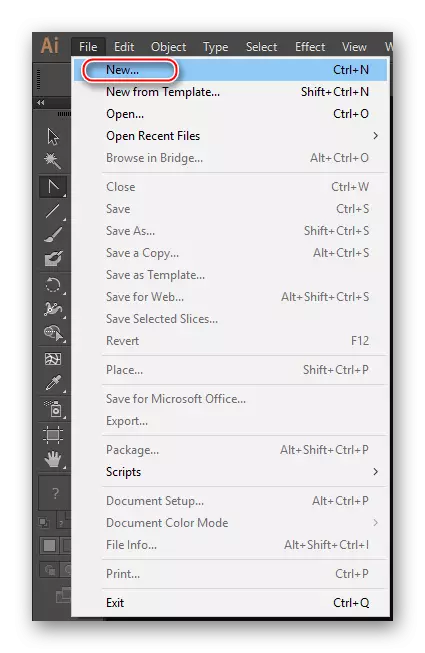
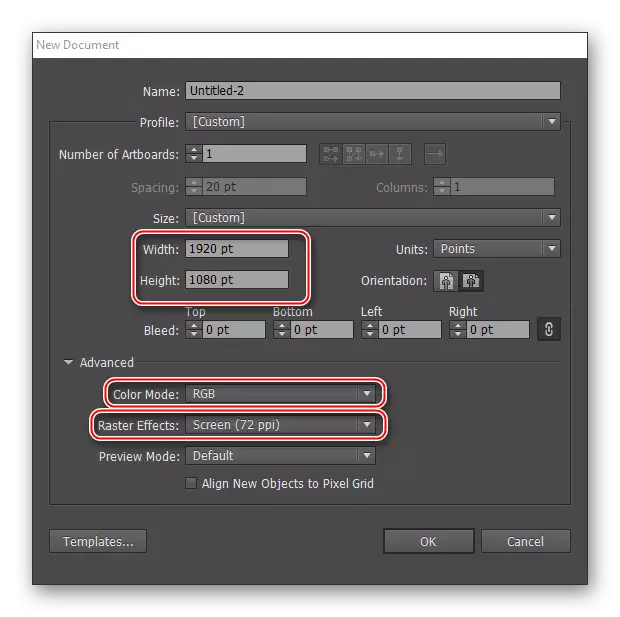
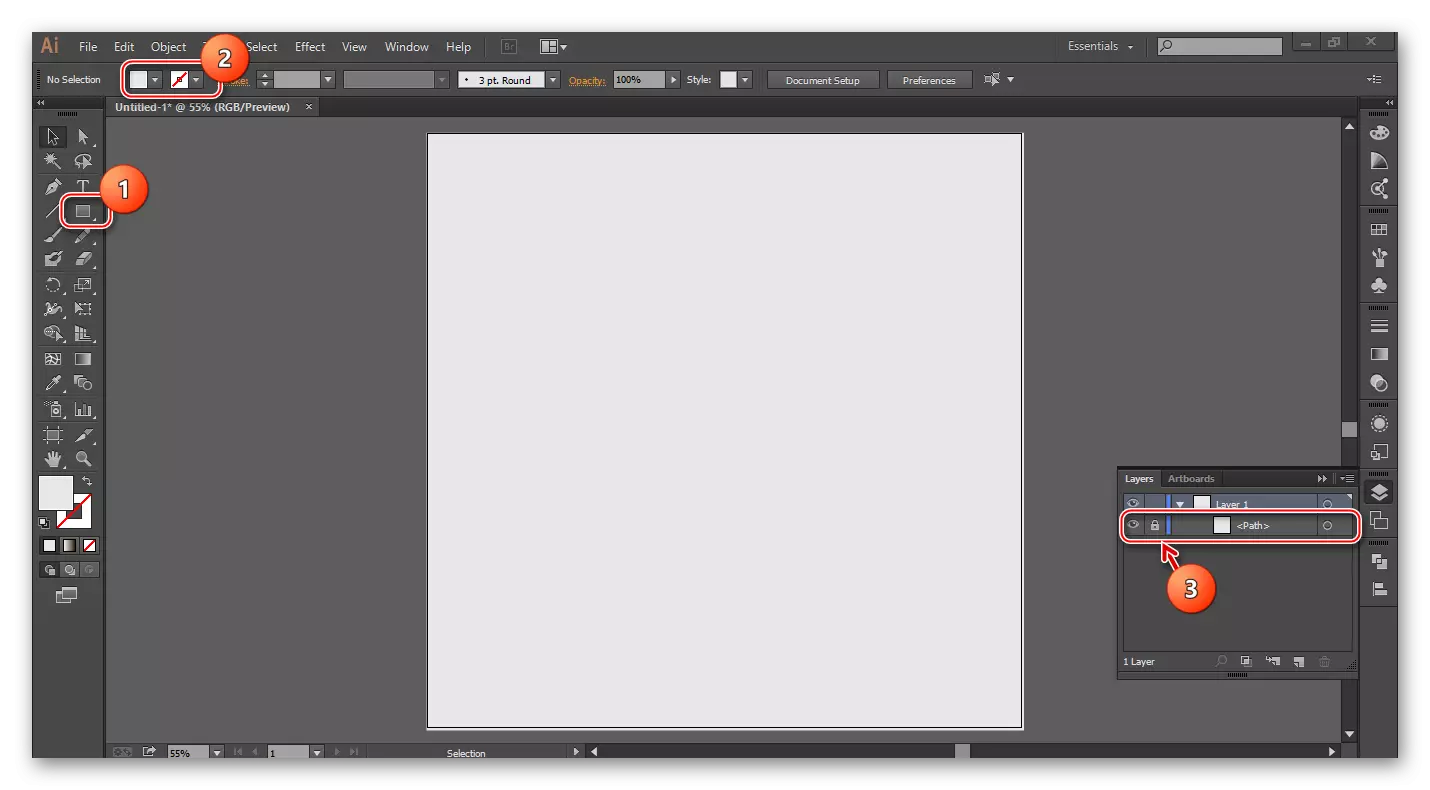
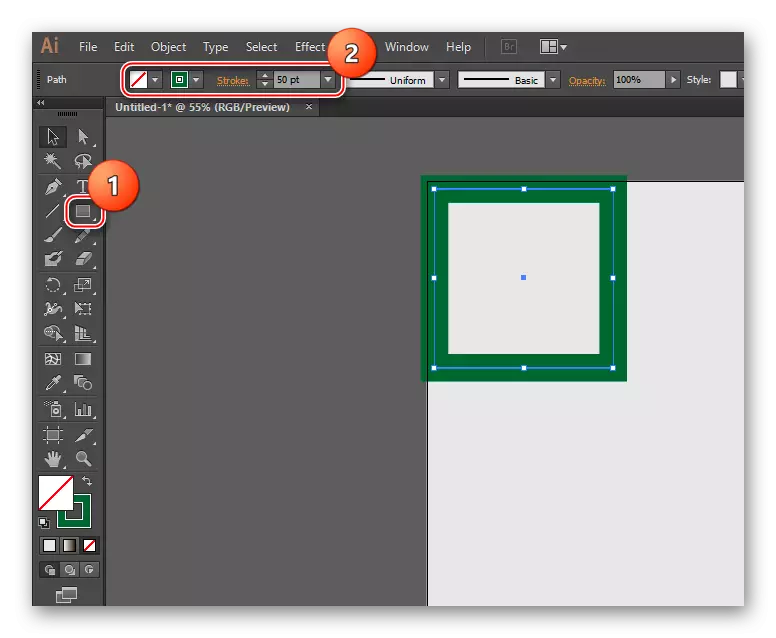
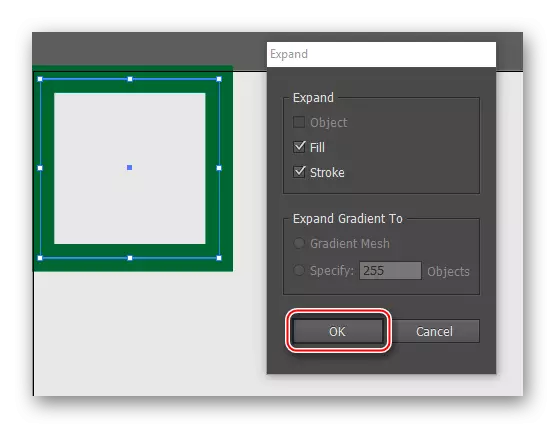

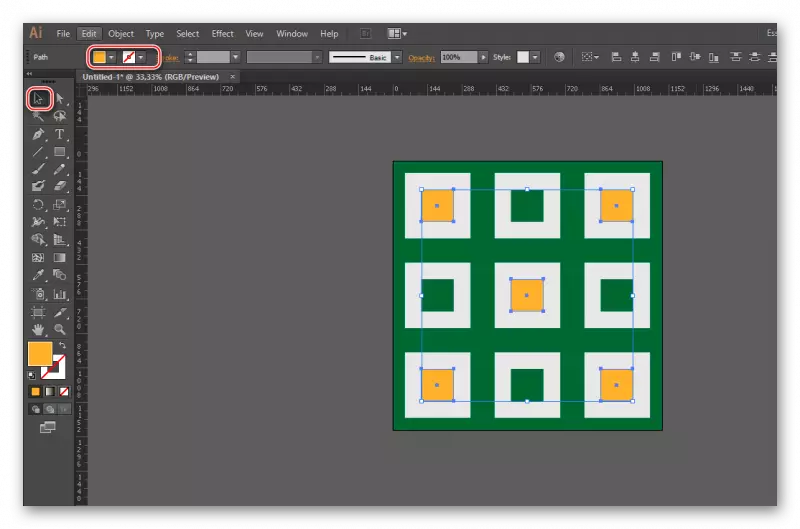
2 ੰਗ 2: ਤਸਵੀਰਾਂ ਨਾਲ ਇੱਕ ਪੈਟਰਨ ਬਣਾਉਣਾ
ਅਜਿਹਾ ਕਰਨ ਲਈ, ਤੁਹਾਨੂੰ ਪਾਰਦਰਸ਼ੀ ਪਿਛੋਕੜ ਦੇ ਨਾਲ PNG ਫਾਰਮੈਟ ਵਿੱਚ ਇੱਕ ਤਸਵੀਰ ਡਾ download ਨਲੋਡ ਕਰਨ ਦੀ ਜ਼ਰੂਰਤ ਹੋਏਗੀ. ਤੁਸੀਂ ਮੋਨੋਫੋਨੋਇਡ ਬੈਕਗ੍ਰਾਉਂਡ ਦੇ ਨਾਲ ਇੱਕ ਤਸਵੀਰ ਵੀ ਲੱਭ ਸਕਦੇ ਹੋ, ਪਰ ਇਸ ਨੂੰ ਵੈਕਿੰਗ ਚਿੱਤਰ ਤੋਂ ਪਹਿਲਾਂ ਹਟਾਉਣਾ ਪਏਗਾ. ਅਤੇ ਚਿੱਤਰ ਦੇ ਨਾਲ ਪਿਛੋਕੜ ਨੂੰ ਹਟਾਉਣ ਲਈ ਦਰਸਾਉਣ ਵਾਲੇ ਉਪਕਰਣ ਅਸੰਭਵ ਹਨ, ਇਹ ਸਿਰਫ ਓਵਰਲੇਅ ਵਿਕਲਪ ਨੂੰ ਬਦਲਣ ਨਾਲ ਲੁਕਿਆ ਜਾ ਸਕਦਾ ਹੈ. ਇਹ ਸੰਪੂਰਨ ਹੋ ਜਾਵੇਗਾ ਜੇ ਤੁਸੀਂ ਸਰੋਤ ਚਿੱਤਰ ਫਾਈਲ ਨੂੰ ਚਿੱਤਰਕਾਰ ਫਾਰਮੈਟ ਵਿੱਚ ਮਿਲਦੇ ਹੋ. ਇਸ ਸਥਿਤੀ ਵਿੱਚ, ਤਸਵੀਰ ਦਾ ਵੈਕਟਰ ਨਹੀਂ ਹੋਣਾ ਚਾਹੀਦਾ. ਮੁੱਖ ਸਮੱਸਿਆ EPS ਫਾਰਮੈਟ ਵਿੱਚ ਕਿਸੇ ਵੀ suitable ੁਕਵੀਂ ਫਾਈਲਾਂ ਨੂੰ ਲੱਭਣਾ ਹੈ, ਨੈਟਵਰਕ ਵਿੱਚ ਏਆਈ ਮੁਸ਼ਕਲ ਹੈ.
PNG ਫਾਰਮੈਟ ਵਿੱਚ ਇੱਕ ਪਾਰਦਰਸ਼ੀ ਪਿਛੋਕੜ ਦੇ ਨਾਲ ਇੱਕ ਪਾਰਦਰਸ਼ੀ ਪਿਛੋਕੜ ਦੇ ਨਾਲ ਇੱਕ ਤਸਵੀਰ ਦੀ ਉਦਾਹਰਣ ਬਾਰੇ ਕਦਮ ਦਰ ਕਦਮ 'ਤੇ ਵਿਚਾਰ ਕਰੋ:
- ਇੱਕ ਵਰਕ ਡੌਕੂਮੈਂਟ ਬਣਾਓ. ਇਹ ਕਿਵੇਂ ਕਰੀਏ, ਇਸ ਨੂੰ ਕਿਵੇਂ ਕਰੀਏ, ਪੈਰਾ 1 ਅਤੇ 2 ਵਿੱਚ ਪਹਿਲੇ way ੰਗ ਵਿੱਚ ਦੱਸੀ ਗਈ.
- ਵਰਕਸਪੇਸ ਚਿੱਤਰ ਵਿੱਚ ਤਬਦੀਲ ਕਰੋ. ਚਿੱਤਰ ਫੋਲਡਰ ਖੋਲ੍ਹੋ ਅਤੇ ਇਸਨੂੰ ਵਰਕਸਪੇਸ ਵਿੱਚ ਟ੍ਰਾਂਸਫਰ ਕਰੋ. ਕਈ ਵਾਰ ਇਹ ਵਿਧੀ ਕੰਮ ਨਹੀਂ ਕਰਦੀ, ਇਸ ਸਥਿਤੀ ਵਿੱਚ, ਚੋਟੀ ਦੇ ਮੀਨੂੰ ਵਿੱਚ "ਫਾਈਲ" ਤੇ ਕਲਿਕ ਕਰੋ. ਇੱਕ ਸਬਮੇਨੂ ਦਿਖਾਈ ਦੇਵੇਗਾ ਜਿੱਥੇ ਤੁਹਾਨੂੰ "ਓਪਨ ..." ਚੁਣਨ ਦੀ ਜ਼ਰੂਰਤ ਹੁੰਦੀ ਹੈ ਅਤੇ ਲੋੜੀਂਦੀ ਤਸਵੀਰ ਦਾ ਰਸਤਾ ਨਿਰਧਾਰਤ ਕਰਨ ਦੀ ਜ਼ਰੂਰਤ ਹੈ. ਤੁਸੀਂ Ctrl + O ਸਵਿੱਚ ਮਿਸ਼ਰਨ ਦੀ ਵਰਤੋਂ ਵੀ ਕਰ ਸਕਦੇ ਹੋ. ਚਿੱਤਰ ਇਕ ਹੋਰ ਚਿੱਤਰਕਾਰ ਵਿੰਡੋ ਵਿੱਚ ਖੋਲ੍ਹ ਸਕਦਾ ਹੈ. ਜੇ ਇਹ ਹੋਇਆ, ਤਾਂ ਇਸਨੂੰ ਵਰਕਸਪੇਸ ਵਿਚ ਖਿੱਚੋ.
- ਹੁਣ ਤੁਹਾਨੂੰ ਤਸਵੀਰ ਨੂੰ ਉਜਾਗਰ ਕਰਨ ਲਈ "ਚੋਣ ਟੂਲ" ਟੂਲ ਦੀ ਜ਼ਰੂਰਤ ਹੈ (ਖੱਬੇ ਪਾਸੇ "ਟੂਲਬਾਰ" ਇੱਕ ਕਾਲੇ ਕਰਸਰ "ਵਾਂਗ ਲੱਗਦੀ ਹੈ). ਅਜਿਹਾ ਕਰਨ ਲਈ, ਇਸ 'ਤੇ ਕਲਿੱਕ ਕਰੋ.
- ਟਰੇਸ ਤਸਵੀਰਾਂ ਬਣਾਓ.
- ਕਈ ਵਾਰ ਤਸਵੀਰ ਦੇ ਨੇੜੇ ਇੱਕ ਚਿੱਟਾ ਖੇਤਰ ਵਿਖਾਈ ਦੇ ਸਕਦਾ ਹੈ, ਜੋ ਕਿ ਰੰਗ ਨੂੰ ਬਦਲਣ ਵੇਲੇ ਚਿੱਤਰ ਨੂੰ ਪ੍ਰਦਰਸ਼ਿਤ ਕਰਨ ਅਤੇ ਬਲੌਕ ਕਰਨ ਤੇ. ਇਸ ਨੂੰ ਹਟਾਉਣ ਤੋਂ ਬਚਣ ਲਈ. ਸ਼ੁਰੂ ਕਰਨ ਲਈ, ਚਿੱਤਰਾਂ ਦੀ ਚੋਣ ਕਰੋ ਅਤੇ ਪੀਸੀਐਮ ਤੇ ਕਲਿਕ ਕਰੋ. ਡਰਾਪਿੰਗ ਮੀਨੂ ਵਿੱਚ, "ਗਰੁੱਪ" ਦੀ ਚੋਣ ਕਰੋ, ਅਤੇ ਫਿਰ ਚਿੱਤਰ ਦੇ ਨਾਲ ਬੈਕਗਰਾ .ਂਡ ਦੀ ਚੋਣ ਕਰੋ ਅਤੇ ਹਟਾਓ ਨੂੰ ਦਬਾਓ.
- ਹੁਣ ਤੁਹਾਨੂੰ ਤਸਵੀਰ ਨੂੰ ਗੁਣਾ ਕਰਨ ਅਤੇ ਇਸ ਨੂੰ ਪੂਰੇ ਵਰਕਸਪੇਸ ਨਾਲ ਭਰਨ ਦੀ ਜ਼ਰੂਰਤ ਹੈ. ਇਸ ਨੂੰ ਕਿਵੇਂ ਕਰਨਾ ਹੈ ਪੈਰਾ 10 ਅਤੇ 11 ਵਿਚ ਪਹਿਲੇ ਤਰੀਕੇ ਨਾਲ ਦਰਸਾਇਆ ਗਿਆ ਹੈ.
- ਕਈ ਤਰ੍ਹਾਂ ਦੀਆਂ ਨਕਲ ਤਸਵੀਰਾਂ ਬਦਲਣ ਨਾਲ ਵੱਖੋ ਵੱਖਰੀਆਂ ਅਕਾਰਾਂ ਤੋਂ ਬਣੀਆਂ ਜਾ ਸਕਦੀਆਂ ਹਨ.
- ਸੁੰਦਰਤਾ ਲਈ ਵੀ, ਉਨ੍ਹਾਂ ਵਿੱਚੋਂ ਕੁਝ ਨੂੰ ਬਦਲਿਆ ਜਾ ਸਕਦਾ ਹੈ.
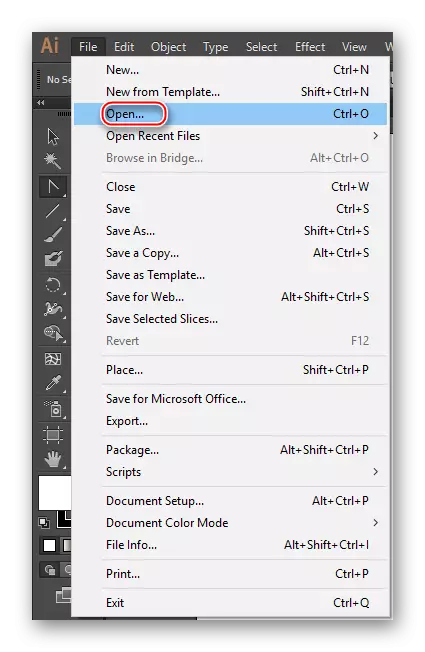
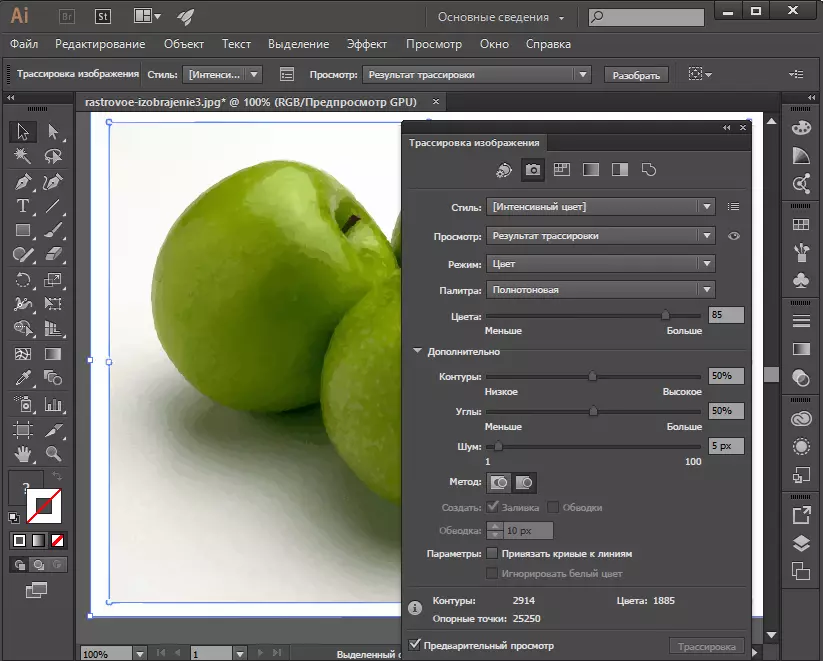
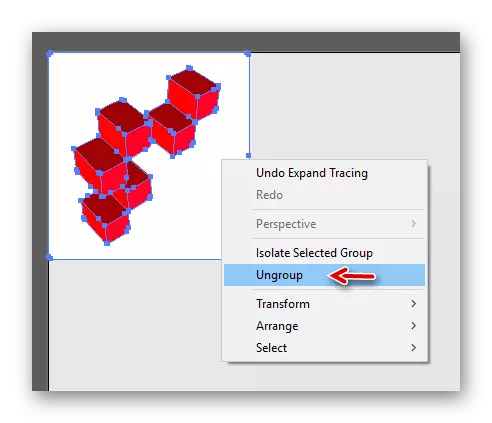
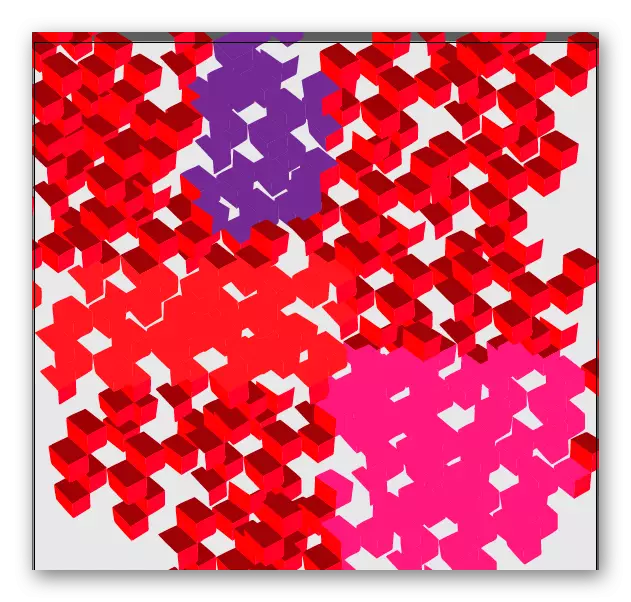
ਪਾਠ: ਅਡੋਬ ਇਲੈਵਰੇਟਰ ਵਿੱਚ ਟਰੇਸ ਕਿਵੇਂ ਬਣਾਇਆ ਜਾਵੇ
ਨਤੀਜੇ ਵਜੋਂ ਪੈਟਰਨ ਕਿਸੇ ਵੀ ਸਮੇਂ ਉਨ੍ਹਾਂ ਦੇ ਸੰਪਾਦਨ ਤੇ ਵਾਪਸ ਜਾਣ ਲਈ ਦ੍ਰਿਸ਼ਟੀਕੋਣ ਦੇ ਰੂਪ ਵਿੱਚ ਬਚਾਇਆ ਜਾ ਸਕਦਾ ਹੈ. ਅਜਿਹਾ ਕਰਨ ਲਈ, "ਫਾਈਲ" ਤੇ ਜਾਓ, "ਏਐਸ ਸੇਵ ਸੇਵ ਤੇ ਕਲਿਕ ਕਰੋ ਅਤੇ ਕੋਈ ਵੀ ਚਿੱਤਰਕਾਰ ਫਾਰਮੈਟ ਚੁਣੋ. ਜੇ ਕੰਮ ਪਹਿਲਾਂ ਹੀ ਖਤਮ ਹੋ ਚੁੱਕਾ ਹੈ, ਤੁਸੀਂ ਇਸ ਨੂੰ ਇਕ ਆਮ ਤਸਵੀਰ ਦੇ ਤੌਰ ਤੇ ਬਚਾ ਸਕਦੇ ਹੋ.
